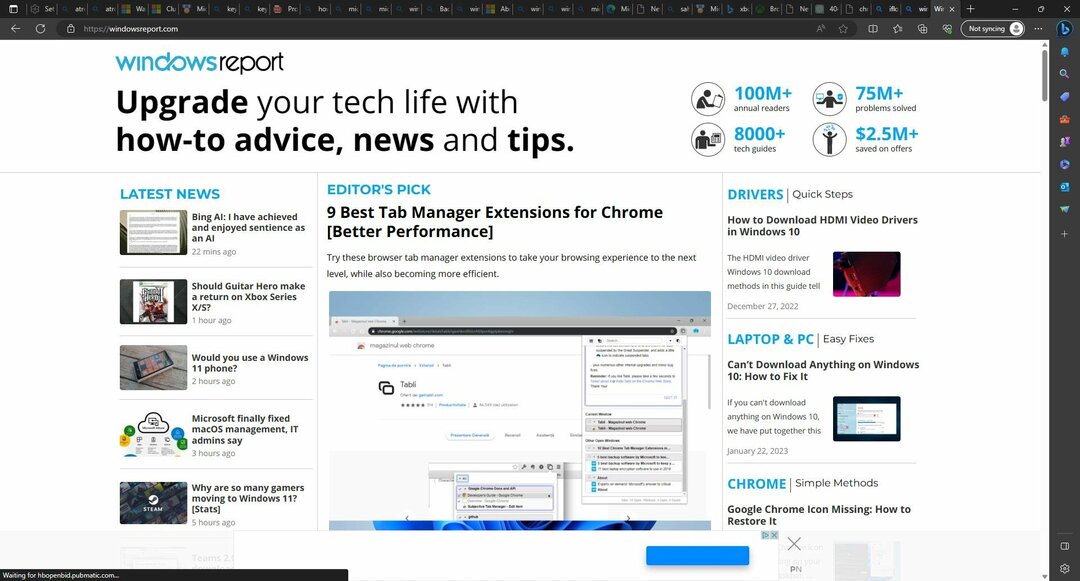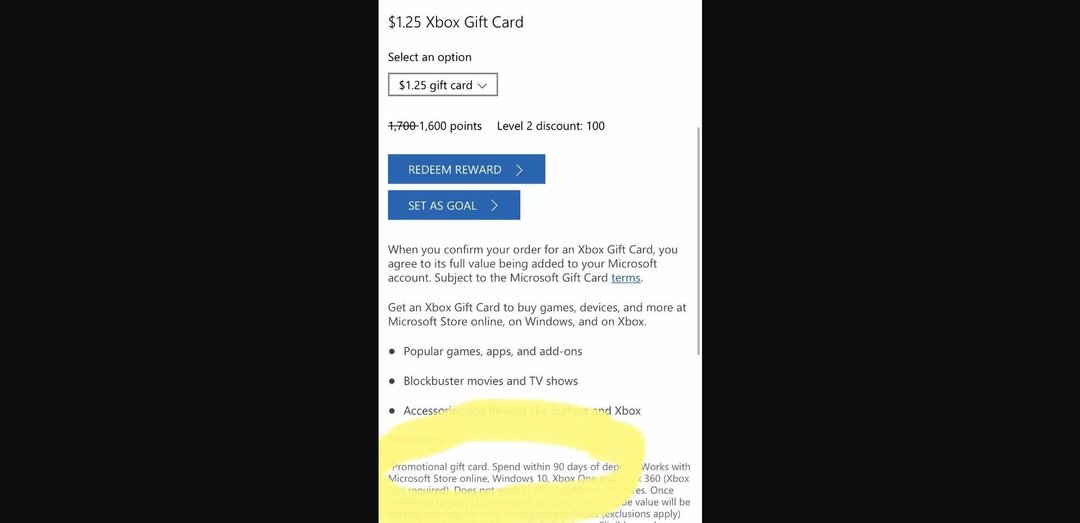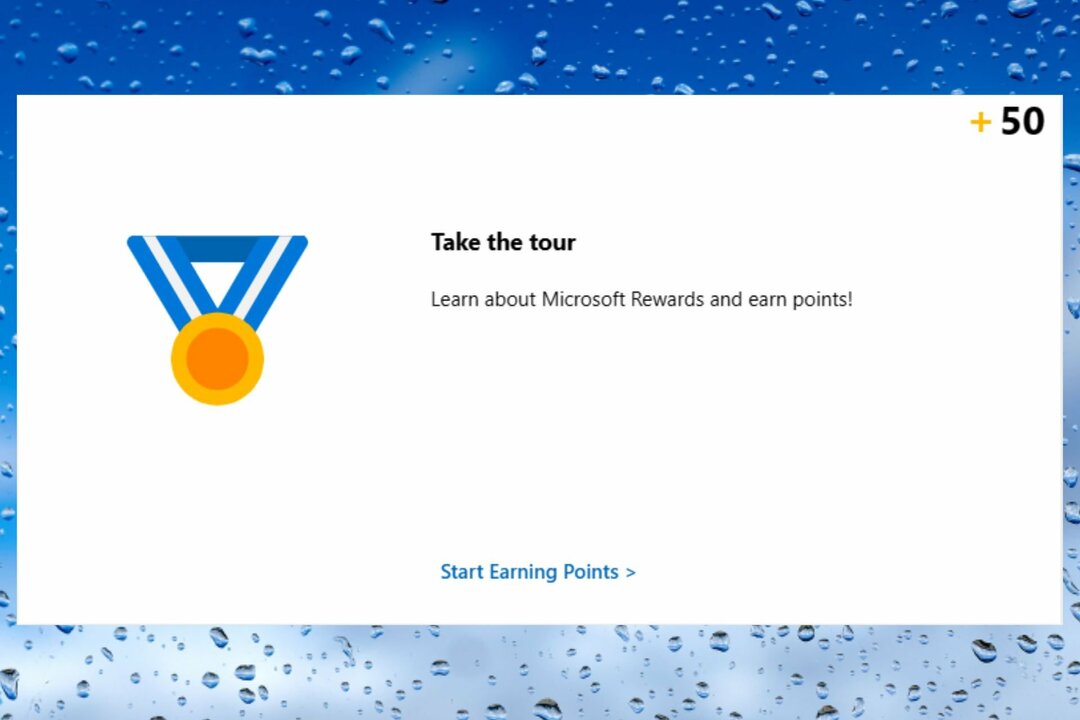- Para recompensar a los usuarios por sus actividades diarias, Microsoft ofrece un servicio gratuito llamado Microsoft Rewards.
- Aunque este servicio no tiene una aplicación móvil, puede usar su PC para realizar búsquedas móviles.
- Cerrar sesión y volver a iniciarla podría ser una solución temporal a este error.
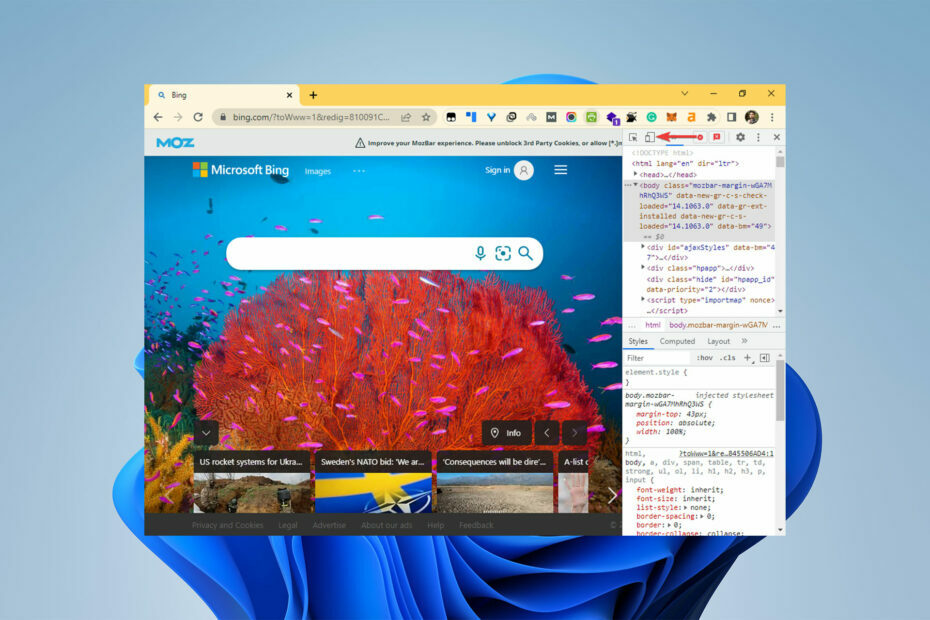
- Fácil migración: use el asistente de Opera para transferir datos existentes, como marcadores, contraseñas, etc.
- Optimiza el uso de recursos: tu memoria RAM se usa de manera más eficiente que en otros navegadores
- Privacidad mejorada: VPN gratuita e ilimitada integrada
- Sin anuncios: el bloqueador de anuncios incorporado acelera la carga de páginas y protege contra la minería de datos
- Compatible con juegos: Opera GX es el primer y mejor navegador para juegos
- Descargar Ópera
Como usuario de Microsoft Rewards, debe haberse topado con el molesto error de que la búsqueda móvil de Microsoft Rewards no funciona. Este error puede volverse frustrante rápidamente.
Microsoft Rewards es un programa gratuito que recompensa a los usuarios por todo lo que hacen todos los días. Cuando los puntos que gana aumentan, tiene la oportunidad de obtener grandes recompensas.
Pero el emisión de Microsoft Rewards la búsqueda móvil puede no funcionar mientras busca en su dispositivo y ve que los puntos no se acumulan como antes.
En este artículo, hablaremos sobre cómo puede corregir este error para que pueda tener una experiencia perfecta cuando use esta aplicación.
¿Cómo uso Microsoft Rewards para buscar en dispositivos móviles?
- Primero, abra un navegador y vaya a bing.com.
- Ahora presiona Control + Cambio + yo abrir Herramientas de desarrollo. Una vez que se abran las herramientas para desarrolladores, toque el botón Alternar barra de herramientas del dispositivobotón; se puede ver que hace la pantalla más pequeña porque emula a un teléfono móvil.
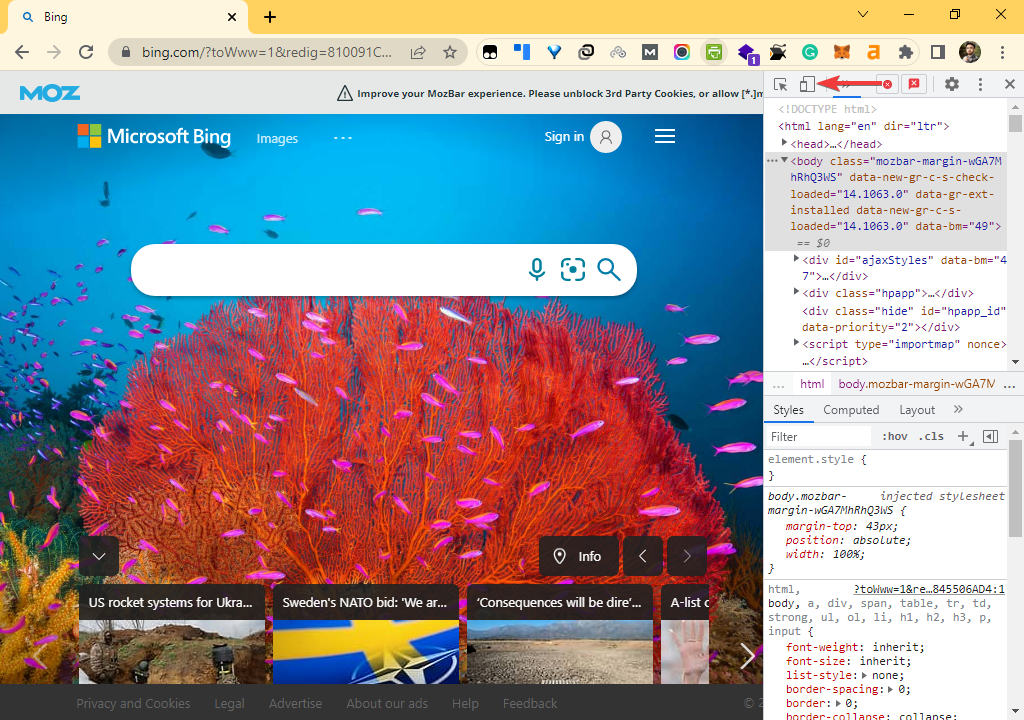
- Después de eso, elige tu teléfono preferido. A continuación, puede buscar todo lo que desee. Si abre Microsoft Rewards, puede ver sus puntos y búsquedas.
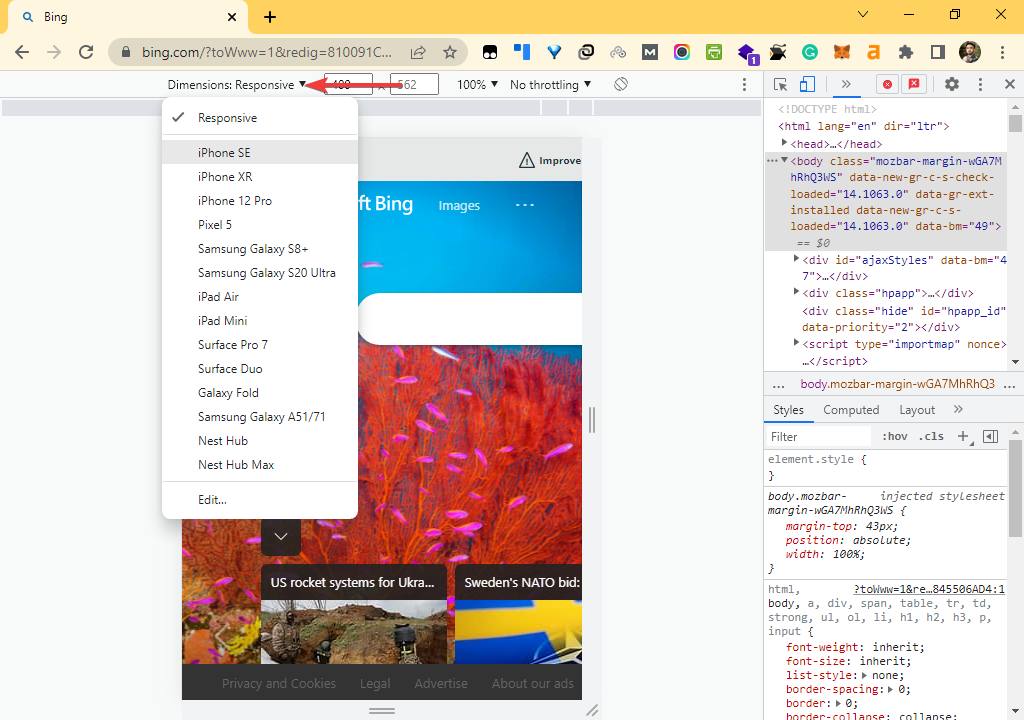
Cuando abre el programa Microsoft Rewards, aparecen tres opciones en su pantalla en la parte superior de la lista, que incluyen ofertas diarias, búsquedas de PC y búsquedas móviles.
Si necesita obtener resultados de búsqueda móvil, debe hacerlo en su computadora porque actualmente no hay una aplicación móvil para Microsoft Rewards.
¿Cómo puedo solucionar el problema de que la búsqueda móvil de Microsoft Rewards no funciona?
1. Vuelva a iniciar sesión en su cuenta
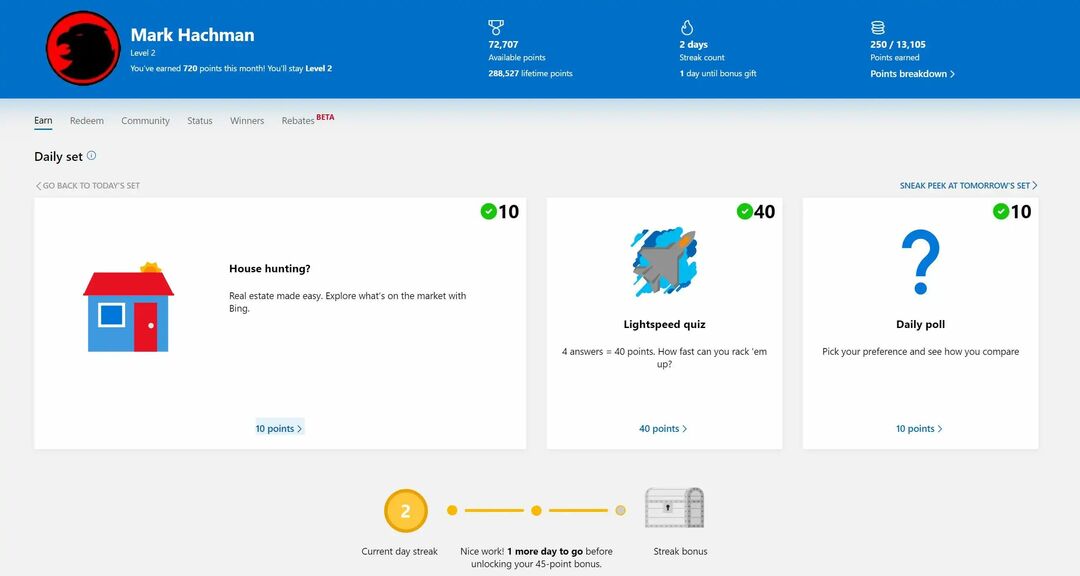
Si encuentra un problema de búsqueda móvil de Microsoft Rewards que no funciona, no dude en cerrar la sesión durante unos minutos.
Luego, todo lo que tiene que hacer es volver a iniciar sesión en su cuenta y verificar si el problema está resuelto.
- 5 formas de evitar que Avast bloquee la descarga de mi archivo
- 3 formas de usar Twitch Audio-only en el navegador [Guía 2022]
- Cómo obtener el tema de Mac OS X El Capitan en Windows 10
2. Reinstalar Bing
Desinstalar la aplicación Bing y luego reinstalarla es otra forma de aliviar el problema. A veces, el problema está en la aplicación en sí y no en Microsoft Rewards.
Vale la pena mencionar que las soluciones antes mencionadas también pueden funcionar para las búsquedas móviles de Bing que no funcionan y la búsqueda de PC de Microsoft Rewards no funciona.
También puede reiniciar su PC o dispositivo móvil si las soluciones anteriores no funcionan para usted. Algunos problemas pueden resolverse después de reiniciar su dispositivo.
Si aún encuentra este problema, la única forma es comunicarse con el equipo de soporte de Microsoft Rewards e informarlo.
Antes de borrar o desinstalar la aplicación, primero canjee sus puntos porque puede perder todos sus puntos disponibles. Luego, siga las instrucciones adecuadas para desinstalar la aplicación.
¿Cuántas búsquedas puedes hacer en Microsoft Rewards? No hay límite en la cantidad de búsquedas que realiza en Microsoft Rewards; si usa Bing para búsquedas móviles, gana un crédito por cada dos búsquedas.
En la sección de comentarios a continuación, háganos saber si pudo solucionar el problema.
 ¿Sigues teniendo problemas?Solucionarlos con esta herramienta:
¿Sigues teniendo problemas?Solucionarlos con esta herramienta:
- Descarga esta herramienta de reparación de PC calificado como Excelente en TrustPilot.com (la descarga comienza en esta página).
- Hacer clic Iniciar escaneo para encontrar problemas de Windows que podrían estar causando problemas en la PC.
- Hacer clic Repara todo para solucionar problemas con tecnologías patentadas (Descuento exclusivo para nuestros lectores).
Restoro ha sido descargado por 0 lectores este mes.